Clàr-innse
Às dèidh dhut an artaigil seo a leughadh, bidh e comasach dhut na foirmlean sìmplidh Google Sheets agad fhèin a chruthachadh agus a dheasachadh. Lorgaidh tu an seo eisimpleirean de ghnìomhan neadachaidh agus beagan mholaidhean air mar as urrainn dhut foirmle a chopaigeadh gu sgiobalta gu ceallan eile.
- 5>
Mar a chruthaicheas agus a dheasaicheas tu foirmlean Google Sheets
Gus foirmle a chruthachadh, cliog air a’ chill sa bheil ùidh agus cuir a-steach soidhne co-ionann (=).
Ma thòisicheas am foirmle agad le gnìomh, cuir a-steach a’ chiad litir(ean). Molaidh Google liosta de na gnìomhan iomchaidh uile a thòisicheas leis an aon litir(ean).
Tip. Lorgaidh tu liosta iomlan de ghnìomhan Google Sheets an seo.
A bharrachd air an sin, tha foirmle sa bhad na chuideachadh ann an duilleagan-clèithe. Aon uair 's gun cuir thu a-steach ainm gnìomh, chì thu an tuairisgeul goirid aige, na h-argamaidean a tha a dhìth air agus an adhbhar.
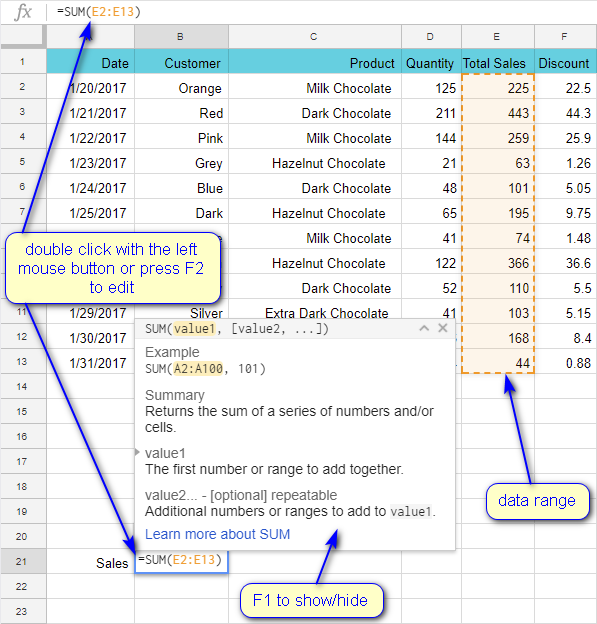
Gliocas. Gus dìreach geàrr-chunntas gnìomh fhalach, brùth F1 air a’ mheur-chlàr agad. Gus a h-uile sanas foirmle a chuir dheth, brùth Shift + F1 . Cleachd na h-aon ath-ghoiridean gus sanasan a thoirt air ais.
Thoir iomradh air ceallan eile ann am foirmlean Google Sheets
Ma chuireas tu a-steach foirmle agus ma chì thu camag ceàrnagach glas mar air an ath-sgrìn (is e metrical a chanar ris tetraceme a rèir Unicode), tha e a’ ciallachadh gu bheil an siostam a’ toirt cuireadh dhut raon dàta a chur a-steach:
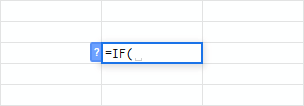
Tagh an raon le do luchag, saighdean meur-chlàr, no taipidh e làimh. Thèid na h-argamaidean a sgaradh le cromagan:
=SUM(E2,E4,E8,E13)
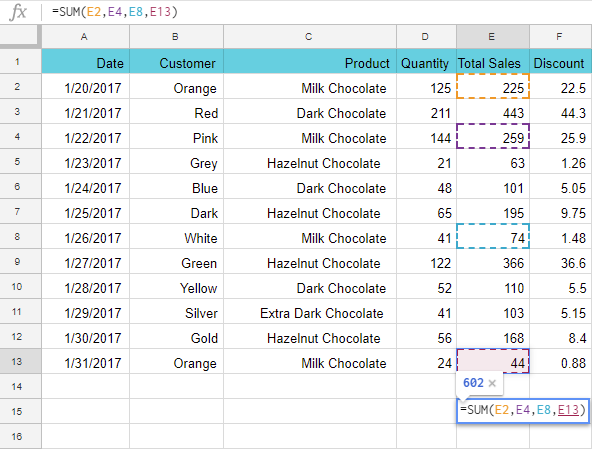
Tip. Gus an raon a thaghadh leam meur-chlàr, cleachd saighdean gus leum chun chill as àirde air an taobh chlì den raon, brùth is gleidh Shift , agus seòladh chun chill as ìsle air an làimh dheis. Thèid an raon gu lèir a chomharrachadh agus nochdaidh e san fhoirmle agad mar iomradh.
Tip. Gus raointean nach eil faisg air làimh a thaghadh, cùm Ctrl air a bhrùthadh fhad 's a tha thu gan togail leis an luchag agad.
Dàta iomraidh o dhuilleagan eile
'S urrainn do fhoirmlean Google Sheets dàta obrachadh a-mach chan ann a-mhàin bhon aon duilleag anns a bheil iad air an cruthachadh. ach cuideachd bho dhuilleagan eile. Canaidh sinn gu bheil thu airson A4 iomadachadh bho Duilleag1 le D6 bho Duilleag 2 :
=Sheet1!A4*Sheet2!D6
Thoir an aire. Tha comharra clisgeadh a’ sgaradh ainm duilleig bho ainm cealla.
Gus iomradh a thoirt air raointean dàta bho ioma-dhuilleag, dìreach dèan liosta dhiubh le cromagan:
=SUM(Sheet1!E2:E13,Sheet2!B1:B5)
Tip. Ma tha beàrnan ann an ainm duilleige, cuir an t-ainm slàn gu comharran-luirg singilte:
='Sheet 1'!A4*'Sheet 2'!D6
Deasaich iomraidhean anns na foirmlean a tha ann mu thràth
Mar sin, tha am foirmle agad air a chruthachadh.
Gus a dheasachadh, an dàrna cuid cliog dùbailte air a’ chill no cliog air aon uair agus brùth F2 . Chì thu a h-uile eileamaid foirmle ann an dathan eadar-dhealaichte a rèir an t-seòrsa luach.
Cleachd saighdean air a' mheur-chlàr agad gus a dhol chun an iomradh a tha thu airson atharrachadh. Aon uair 's gu bheil thu ann, brùth F2 . Thèid cuideam a chuir air an raon (no iomradh cealla). 'S e comharra a th' ann dhut airson iomradh ùr a shuidheachadh a' cleachdadh aon dhe na dòighean a chaidh a mhìneachadh na bu tràithe.
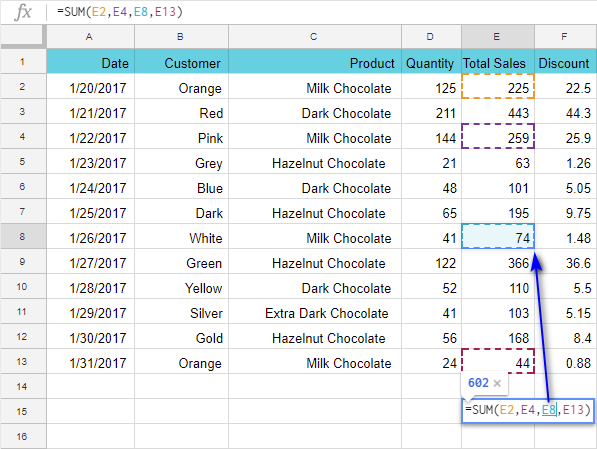
Brùth F2 a-rithist gus na co-chomharran a chur na àite. An uairsin obraich lesaighdean a-rithist gus an cursair agad a ghluasad dhan ath raon no brùth Enter gus am modh deasachaidh fhàgail agus na h-atharraichean a shàbhaladh.
Gnìomhan neadachaidh
Cleachdaidh a h-uile gnìomh argamaidean airson àireamhachadh. Ciamar a dh'obraicheas iad?
Eisimpleir 1
Tha luachan sgrìobhte dìreach dhan fhoirmle gan cleachdadh mar argamaidean:
=SUM(40,50,55,20,10,88)
Eisimpleir 2
Faodaidh iomraidhean cealla agus raointean dàta a bhith nan argamaidean cuideachd:
=SUM(A1,A2,B1,D2,D3)
=SUM(A1:A10)
Ach dè mura deach na luachan air a bheil thu a’ toirt iomradh a thomhas fhathast leis gu bheil iad an urra ri Google eile Foirmlean bileagan? Nach urrainn dhut an toirt a-steach don phrìomh obair agad an àite a bhith a’ toirt iomradh air cealla?
Seadh, is urrainn dhut!
Eisimpleir 3
Faodar gnìomhan eile a chleachdadh mar argamaidean – canar gnìomhan neadachaidh riutha. Thoir sùil air an dealbh-sgrìn seo:
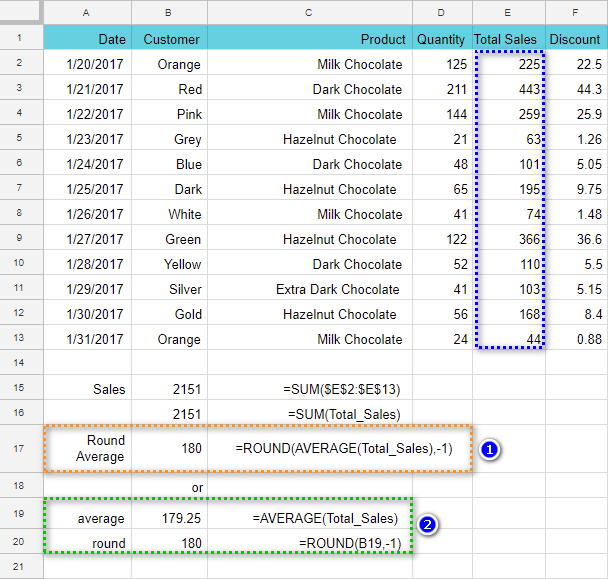
Tha B19 a’ tomhas an t-suim reic cuibheasach, an uairsin bidh B20 ga chuairteachadh agus a’ tilleadh an toraidh.
Ach, tha B17 a’ sealltainn dòigh eile airson an aon toradh fhaighinn le gnìomh neadachaidh:
=ROUND(AVERAGE(Total_Sales),-1)
Dìreach cuir an àite iomradh cealla le rud sam bith a tha dìreach sa chill sin: AVERAGE(Total_Sales) . Agus a-nis, an toiseach, bidh e a’ tomhas an ìre reic cuibheasach, agus an uairsin a’ cuairteachadh an toraidh.
Mar seo chan fheum thu dà chealla a chleachdadh agus tha an àireamhachadh agad teann.
Mar a bheir thu air Google Sheets na foirmlean gu lèir a shealltainn
A ghnàth, ceallan ann an Google Sheets thoir air ais toraidhean àireamhachadh. Chan fhaic thu foirmlean ach nuair a bhios tu gan deasachadh. Ach ma dh'fheumas tuthoir sùil luath air a h-uile foirmle, tha aon "modh seallaidh" ann a chuidicheas.
Gus toirt air Google gach foirmle is gnìomh a chleachdar air cliath-dhuilleag a shealltainn, theirig gu Seall > Seall foirmlean sa chlàr-taice.
Gliocas. Gus na toraidhean fhaicinn air ais, dìreach tagh an aon obrachadh. 'S urrainn dhut gluasad eadar na seallaidhean seo le bhith a' cleachdadh ath-ghoirid Ctrl+.
Cuimhnich air an dealbh-sgrìn a bh' agam roimhe? Seo cò ris a tha e coltach leis na foirmlean gu lèir:
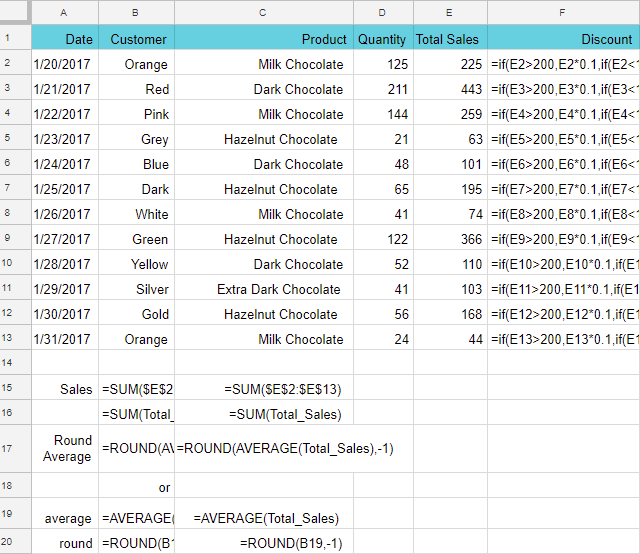
Tip. Tha am modh seo air leth cuideachail nuair a tha thu airson dearbhadh gu sgiobalta mar a tha na luachan agad air an obrachadh a-mach agus dè an fheadhainn a chuirear a-steach “le làimh”.
Dèan lethbhreac den fhoirmle thairis air colbh slàn
Tha clàr agam far am bi mi thoir an aire do gach reic. Tha mi an dùil colbh a chuir ris gus cìs 5% a thomhas bho gach reic. Tòisichidh mi le foirmle ann am F2:
=E2*0.05
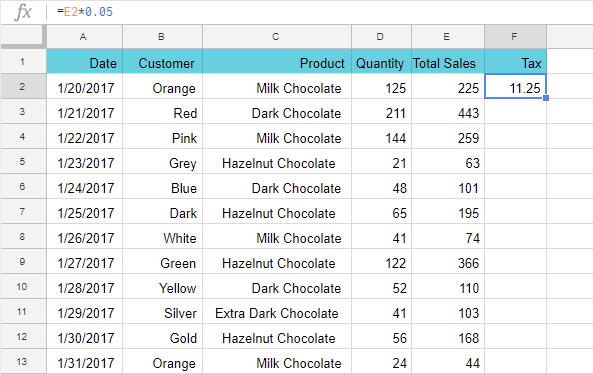
Gus na ceallan gu lèir a lìonadh leis an fhoirmle, nì aon de na dòighean gu h-ìosal.
Thoir an aire. Gus lethbhreac ceart a dhèanamh den fhoirmle gu ceallan eile, dèan cinnteach gun cleachd thu iomraidhean cealla iomlan agus càirdeach ann an dòigh cheart.
Roghainn 1
Dèan do chealla leis an fhoirmle gnìomhach agus thoir an cursair thairis air a oisean gu h-ìosal air an làimh dheis (far a bheil beagan ceàrnagach a 'nochdadh). Briog air putan clì na luchaige agus tarraing an fhoirmle na h-uimhir de shreathan gu h-ìosal mar a dh’ fheumar:
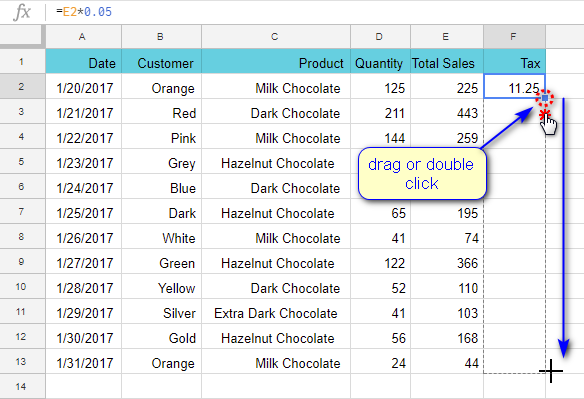
Thèid am foirmle a chopaigeadh thairis air a’ cholbh gu lèir leis na h-atharraichean co-fhreagarrach.
Gliocas. Ma tha an clàr agad làn dàta mu thràth, tha dòigh fada nas luaithe ann. Dìreach dèan briogadh dùbailte air a’ bheag sinceàrnagach aig oisean gu h-ìosal air an làimh dheis den chill, agus thèid an colbh gu lèir a lìonadh leis na foirmlean gu fèin-ghluasadach:
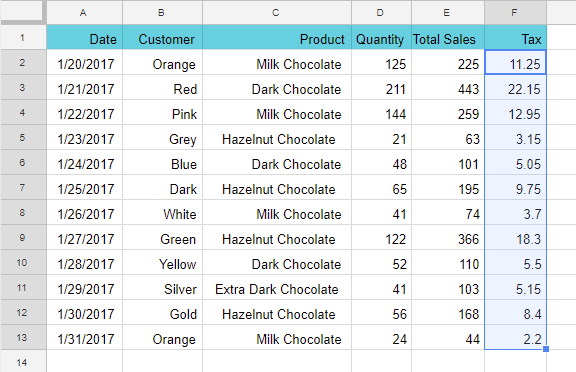
Roghainn 2
Dèan an cealla riatanach gnìomhach. An uairsin brùth is gleidh Shift agus cleachd saighdean air a’ mheur-chlàr agad gus a dhol don chill mu dheireadh den raon. Nuair a thèid a thaghadh, leig às Shift agus brùth Ctrl + D. Nì seo lethbhreac dhen fhoirmle gu fèin-obrachail.
Tip. Gus an loidhne air taobh deas na cealla a lìonadh, cleachd an ath-ghoirid Ctrl+R na àite.
Roghainn 3
Dèan lethbhreac dhen fhoirmle a tha a dhìth chun a’ Ghearrain ( Ctrl+C ). Tagh an raon a tha thu airson a lìonadh agus brùth Ctrl+V.
Roghainn 4 – lìonadh colbh slàn leis an fhoirmle
Ma tha an cealla tùsail agad sa chiad sreath, tagh an colbh slàn le bhith a’ briogadh air a’ bhann-cinn aige agus brùth Ctrl+D .
Mura h-e a’ chiad chill a th’ anns a’ chill thùsail, tagh e agus dèan lethbhreac dhan Clipboard ( Ctrl + C ). An uairsin brùth Ctrl + Shift + ↓ (saighead sìos) - seallaidh seo an colbh gu lèir. Cuir a-steach foirmle le Ctrl+V.
Nòta. Cleachd Ctrl+Shift+→ (saighead air an taobh dheas) ma dh'fheumas tu an loidhne a lìonadh.
Air eagal 's gu bheil fios agad air molaidhean feumail sam bith eile mu bhith a' stiùireadh foirmlean Google Sheets, faodaidh tu an roinn anns na beachdan gu h-ìosal.

